¿VALORANT te tiene harto? ¿Echas de menos a Counter-Strike? Lo que puedes hacer es desinstalar el nuevo juego de disparos en primera persona de Riot.
VALORANT no es para todo el mundo. Es un juego que requiere paciencia, práctica y determinación. Es mucho más lento que Overwatch, Call of Duty e incluso Counter-Strike, y eso puede ser muy aburrido para algunos jugadores.
¿Pero cómo puedes desinstalar VALORANT? Por extraño que parezca, no es tan sencillo. Si ingresas al panel de control y hace clic en desinstalar, verás un molesto mensaje de error.
Hay algunos pasos adicionales que debes dar antes de desinstalar VALORANT.
Primero deberás cerrar y desinstalar a Vanguard, el invasivo sistema antitrampas. Cierras Vanguard abriendo la bandeja del sistema, que se encuentra en la parte inferior derecha de tu escritorio, haciendo clic con el botón derecho en el ícono de la flecha roja de Vanguard y seleccionando salir (exit).
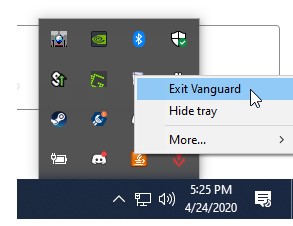
De inmediato te aparecerá un mensaje preguntándote si deseas “desactivar” (turn off) Vanguard. Asegúrate de hacer clic en la opción “sí”.
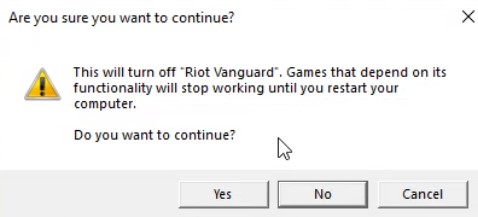
Ahora, tendrás la opción de desinstalar Vanguard y VALORANT. Puedes hacerlo presionando la tecla de Windows o haciendo clic en el icono de Windows en tu barra de tareas, escribiendo “Agregar o quitar programas” (Add or remove programs) en la barra de búsqueda y presionando la tecla Enter.
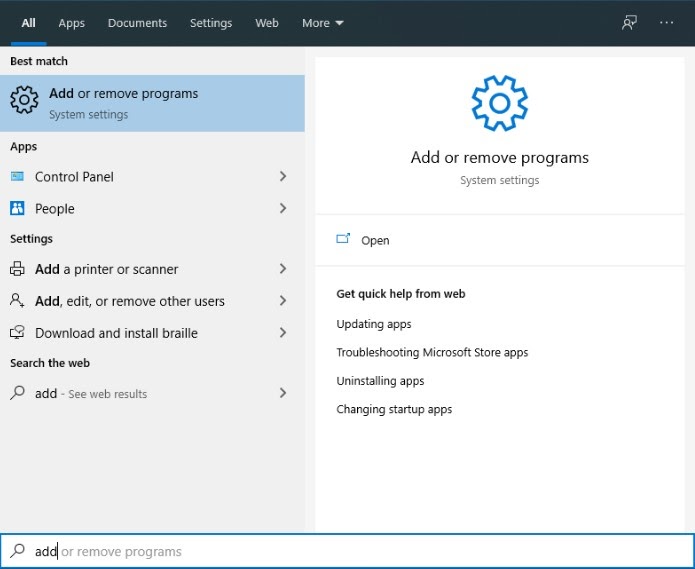
Luego desplázate hacia abajo hasta “Riot Vanguard”, haz clic derecho y desinstalar. A continuación, haz exactamente lo mismo para VALORANT.
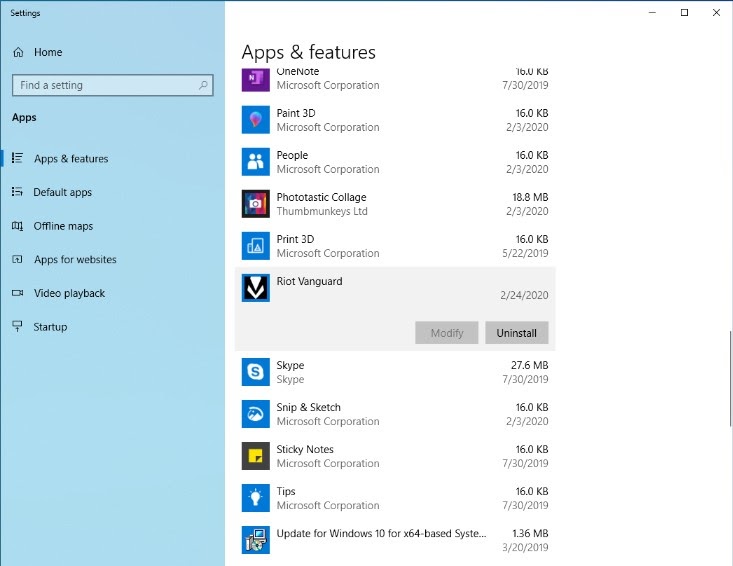
Una vez que hayas terminado, reinicia tu computadora y VALORANT debería haber desaparecido.
Este artículo fue publicado originalmente en inglés por Jerome Heath el 24 de junio de 2020.



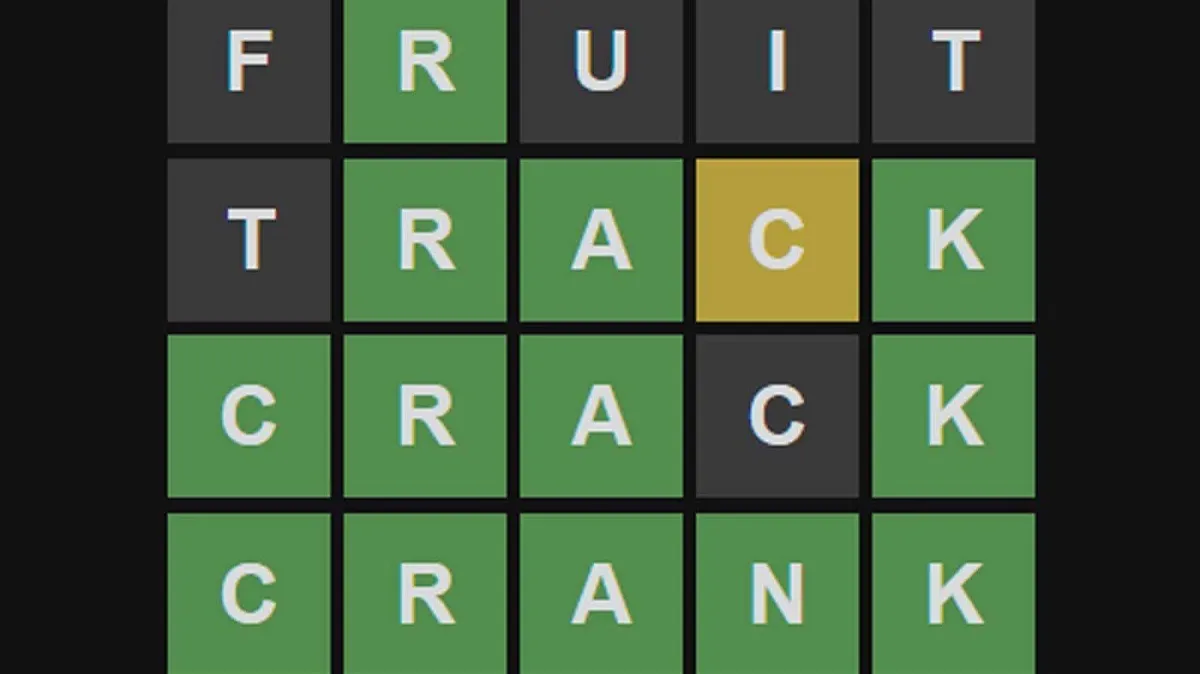
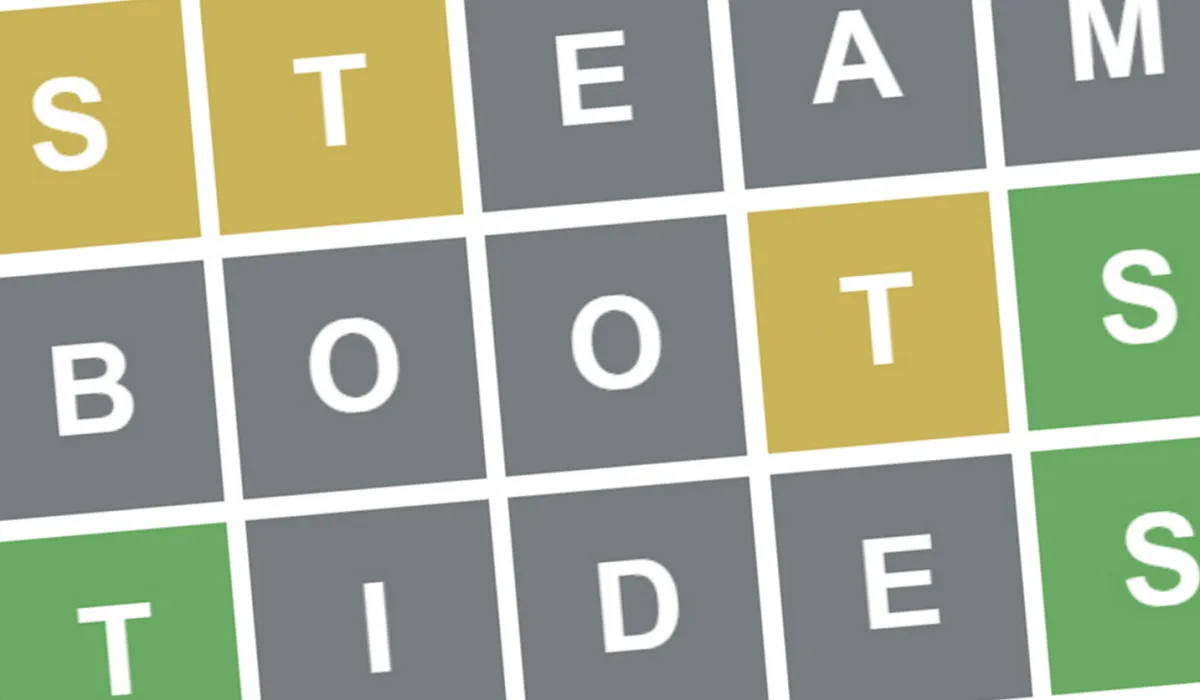

Published: Jun 24, 2020 06:29 pm